Удаление файлов Центра обновления Windows производится для того, чтобы освободить больше места на аппаратном обеспечении компьютера и удалить поврежденные и устаревшие файлы. Центр обновления Windows запускается в серверной части с периодичностью, выбранной пользователем Windows. Если вы не выбрали регулярное обновление, то, когда обновления Windows будут доступны, вы будете уведомлены об этом в окне уведомлений. Обычно передается информация, связанная с объемом обновлений. Таким образом, вы будете знать, сколько места вам нужно для обновлений.
Для операционной системы Windows 7 или Windows 8 требуется 16 ГБ свободного места на жестком диске для 32-разрядной версии или 20 ГБ для 64-разрядной версии. Рекомендуется иметь свободное пространство объемом 40-50 ГБ на разделе, где вы собираетесь установить Windows, чтобы также было достаточно места для обновлений.
Часть 1 Зачем удалять файлы обновлений Windows
Обновленные файлы удаляются с целью экономии места на жестком диске и предотвращения повреждения компьютера поврежденными файлами. Однако наиболее существенными причинами являются то, что Windows не выполняет очистку после завершения обновления системы. Устаревшие и/или поврежденные файлы доставляют так много головной боли, что мы всерьез задумываемся о том, чтобы отказаться от компьютера и купить другой (возможно, с другой операционной системой). Но нам не нужно заходить так далеко, потому что исправительные решения существуют даже в операционной системе Windows.
Размер файлов обновлений различен и зависит от версии Windows, установленной на вашем компьютере, и от обновлений, которые вы хотите выполнить. Например, если у вас установлена Windows 8, вам потребуется 3000 МБ свободного места для установки 32-разрядной версии Windows 8.1 и 3850 МБ свободного места для установки 64-разрядной версии Windows 8.1.
Часть 2. Как удалить файлы Центра обновления Windows в несколько этапов
Вы можете использовать очистку диска и функцию очистки Центра обновления Windows, чтобы удалить файлы центра обновления Windows, которые вам больше не нужны и занимают только то пространство, которое вы можете использовать для хранения нужных вам файлов.
Выполните следующие действия, чтобы очистить файлы Центра обновления Windows:
- Откройте Мастер очистки диска
Перейдите в "Пуск", найдите в меню "Все программы", выберите "Дополнительные", а затем "Системные инструменты". Последний шаг - выберите "Очистка диска".
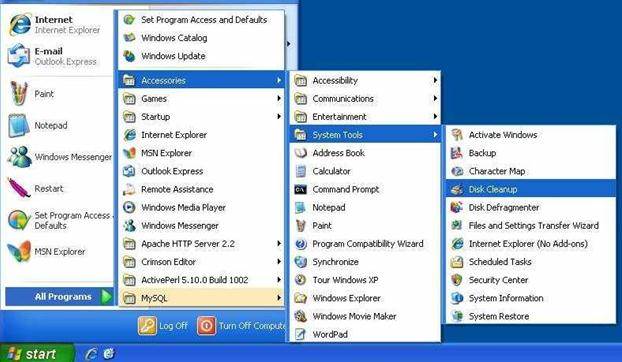
- Запустите "Очистка центра обновления Windows".
По умолчанию включена опция очистки Центра обновления Windows. Таким образом, при использовании функции Очистки диска эта вкладка уже готова к использованию.
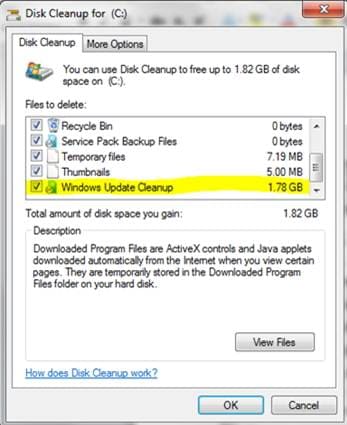
- Удалите файлы обновлений
Вам будет предложено открыть окно уведомления, и вы должны нажать на кнопку Удалить файлы.
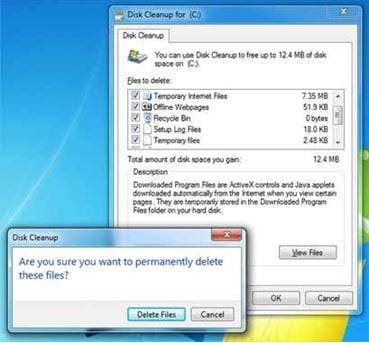
Часть 3 Советы и рекомендации по удалению файлов Центра обновления Windows
Вы можете удалить файлы центра обновления Windows с помощью программы очистки диска, только если у вас есть права администратора. Если вы получите сообщение о том, что у вас нет таких прав, щелкните правой кнопкой мыши и выберите Запуск от имени администратора.
Мастер очистки диска запускается в фоновом режиме, и вы по-прежнему можете работать на своем компьютере. Однако имейте в виду, что в большинстве случаев после завершения очистки файлов ваш компьютер будет перезагружен.
Вы должны знать, что функция очистки Центра обновления Windows доступна только в том случае, если мастер очистки диска обнаруживает обновления Windows, которые вам не нужны на компьютере. Таким образом, даже если вы считаете, что у вас есть файлы обновлений, которые вам больше не нужны, Windows может "думать" по-другому. Если вы не видите, что эта опция доступна, возможно, вам следует дважды проверить файлы, которые вы планируете удалить.
Если вы потеряли данные на своем компьютере, не волнуйтесь! У вас все еще есть шанс вернуть потерянные данные. Чтобы восстановить файлы с жесткого диска компьютера, вы можете воспользоваться следующим инструментом.
Как восстановить потерянные данные с вашего компьютера
- Восстанавливает потерянные или удаленные файлы, фотографии, аудио, музыку, электронную почту с любого устройства хранения данных эффективно, безопасно и полностью.
- Поддерживает восстановление данных из корзины, жесткого диска, карты памяти, флэш-накопителя, цифрового фотоаппарата и видеокамеры.
- Поддерживает восстановление данных после внезапного удаления, форматирования, повреждения жесткого диска, вирусной атаки, сбоя системы в различных ситуациях.
Видеоурок о том, как легко восстановить удаленные файлы в Windows 10/8/7?
Восстановление и Ремонт Файлов
- Восстановление документов
- Ремонт документов
- Больше о восстановлении и ремонте
- Очистить и удалить файл
100% безопасность | Без вредоносных программ | Без рекламы

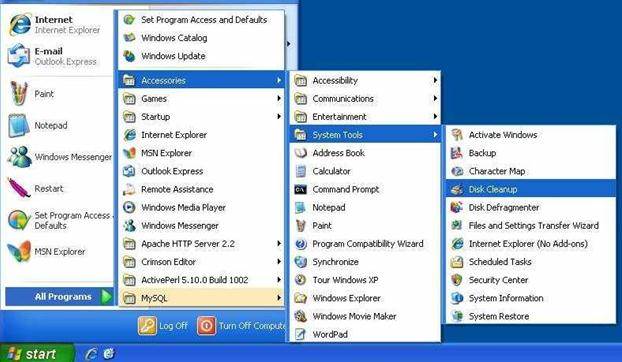
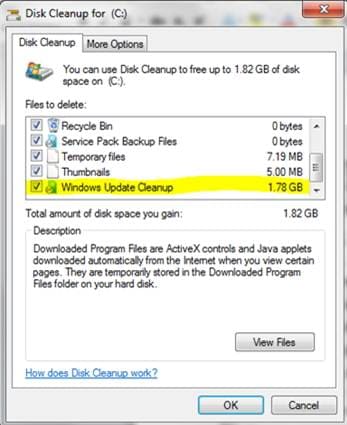
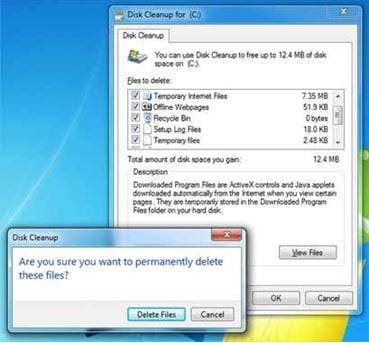







Дмитрий Соловьев
Главный редактор